win11怎么修改光标闪烁速度?win11光标闪烁速度调整方法
来源:纯净之家
时间:2024-04-03 10:54:37 176浏览 收藏
学习知识要善于思考,思考,再思考!今天golang学习网小编就给大家带来《win11怎么修改光标闪烁速度?win11光标闪烁速度调整方法》,以下内容主要包含等知识点,如果你正在学习或准备学习文章,就都不要错过本文啦~让我们一起来看看吧,能帮助到你就更好了!
我们win11系统中的光标闪烁速度是适中的,有些用户发现速度变快或者变慢了,想要将调整为自己习惯的状态,可是应该在哪里进行操作呢,我们可以通过控制面板的键盘来进行操作,那么针对这个问题,今日的win11教程就来分享设置步骤,有需要的用户可以参照正文分享的内容进行操作。
win11光标闪烁速度调整方法:
1、点击左下角任务栏中的开始,在上方搜索框中输入“控制面板”打开。
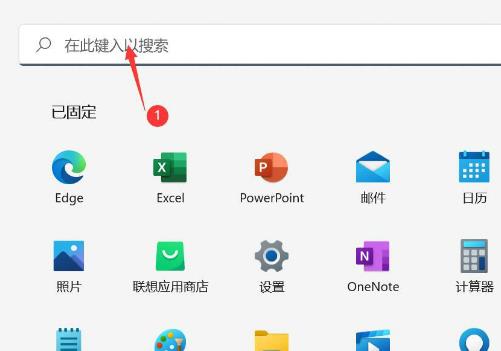
2、进入到控制面板界面后,点击其中的“键盘”。
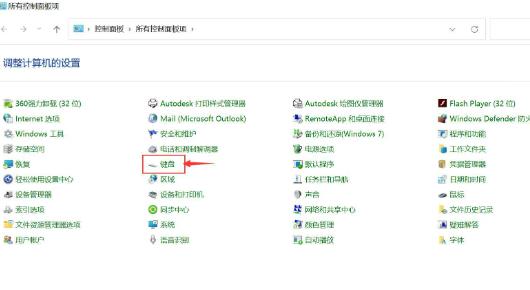
3、然后在打开的窗口中,找到“光标闪烁速度”,拖动滑块进行设置,最后点击确定保存即可。
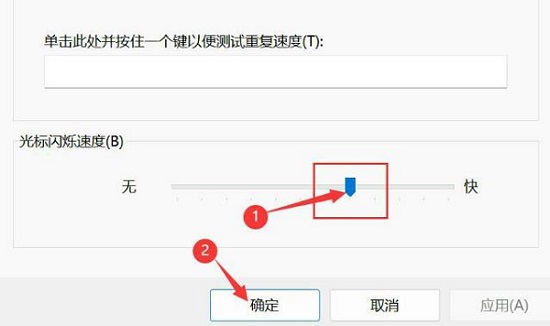
理论要掌握,实操不能落!以上关于《win11怎么修改光标闪烁速度?win11光标闪烁速度调整方法》的详细介绍,大家都掌握了吧!如果想要继续提升自己的能力,那么就来关注golang学习网公众号吧!
声明:本文转载于:纯净之家 如有侵犯,请联系study_golang@163.com删除
相关阅读
更多>
-
501 收藏
-
501 收藏
-
501 收藏
-
501 收藏
-
501 收藏
最新阅读
更多>
-
402 收藏
-
493 收藏
-
335 收藏
-
281 收藏
-
236 收藏
-
290 收藏
-
287 收藏
-
390 收藏
-
207 收藏
-
134 收藏
-
478 收藏
-
200 收藏
课程推荐
更多>
-

- 前端进阶之JavaScript设计模式
- 设计模式是开发人员在软件开发过程中面临一般问题时的解决方案,代表了最佳的实践。本课程的主打内容包括JS常见设计模式以及具体应用场景,打造一站式知识长龙服务,适合有JS基础的同学学习。
- 立即学习 543次学习
-

- GO语言核心编程课程
- 本课程采用真实案例,全面具体可落地,从理论到实践,一步一步将GO核心编程技术、编程思想、底层实现融会贯通,使学习者贴近时代脉搏,做IT互联网时代的弄潮儿。
- 立即学习 516次学习
-

- 简单聊聊mysql8与网络通信
- 如有问题加微信:Le-studyg;在课程中,我们将首先介绍MySQL8的新特性,包括性能优化、安全增强、新数据类型等,帮助学生快速熟悉MySQL8的最新功能。接着,我们将深入解析MySQL的网络通信机制,包括协议、连接管理、数据传输等,让
- 立即学习 500次学习
-

- JavaScript正则表达式基础与实战
- 在任何一门编程语言中,正则表达式,都是一项重要的知识,它提供了高效的字符串匹配与捕获机制,可以极大的简化程序设计。
- 立即学习 487次学习
-

- 从零制作响应式网站—Grid布局
- 本系列教程将展示从零制作一个假想的网络科技公司官网,分为导航,轮播,关于我们,成功案例,服务流程,团队介绍,数据部分,公司动态,底部信息等内容区块。网站整体采用CSSGrid布局,支持响应式,有流畅过渡和展现动画。
- 立即学习 485次学习
